Cómo encontrar y eliminar diapositivas duplicadas en una presentación de Microsoft PowerPoint
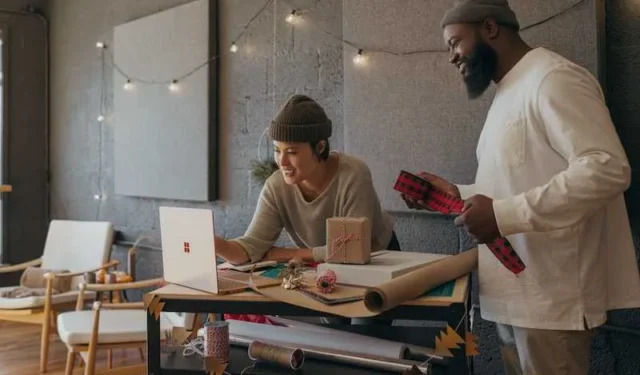
Tus presentaciones de PowerPoint siempre deben ser profesionales, pulidas y organizadas, ya sea para una presentación de trabajo , un proyecto escolar o simplemente algo para mostrar a familiares y amigos. Su objetivo aquí es sorprender a su audiencia y asegurarse de que comprendan su punto.
Pero te guste o no, debes hacer algunos cambios en tu presentación, especialmente si hay diapositivas duplicadas. Entonces, ¿cómo encuentras y eliminas estas diapositivas duplicadas?
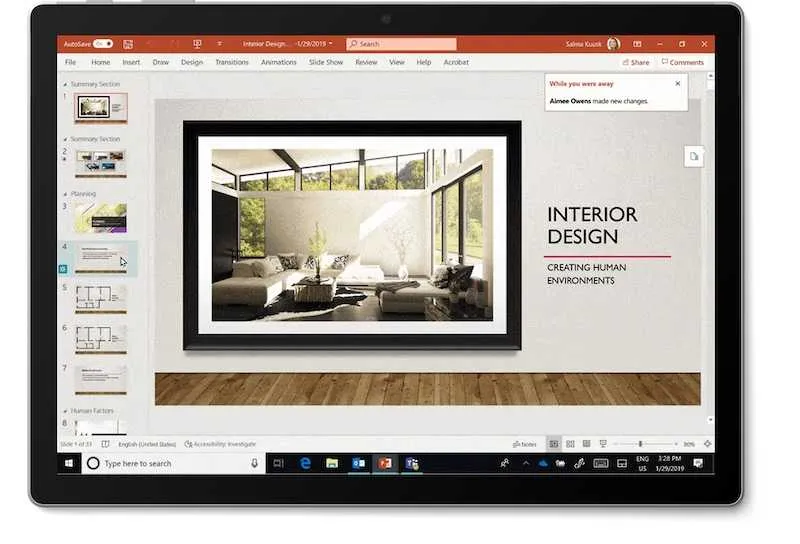
Aquí hay algunos pasos que puede seguir para ayudarlo a eliminar las diapositivas que ya no necesita para una presentación de PowerPoint más refinada.
Encontrar diapositivas duplicadas en presentaciones de Microsoft PowerPoint
Desafortunadamente, no hay forma de que pueda encontrar diapositivas duplicadas en su presentación de PowerPoint automáticamente. Es posible que deba hacer todo manualmente para encontrar los duplicados.
Pero siempre puede verificarlos uno por uno y la buena noticia es que eliminarlos después de encontrarlos es bastante fácil y directo.
Haga clic derecho en las diapositivas duplicadas para eliminarlas
Probablemente la forma más fácil y preferida de eliminar diapositivas duplicadas en sus presentaciones de PowerPoint es confiar en el antiguo método de clic derecho.
- Para hacer esto, abra la presentación de PowerPoint donde necesita hacer algunos cambios .
- Haga clic en la vista previa de la diapositiva con el mouse.
- Haga clic con el botón derecho en esa diapositiva y elija Eliminar diapositiva o Eliminar en el menú desplegable que aparece.
Eliminación de varias diapositivas posteriores
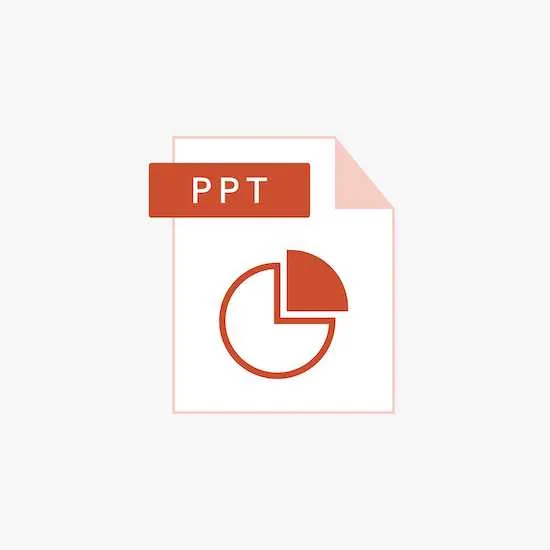
No tiene que molestarse si necesita eliminar varias diapositivas al mismo tiempo porque PowerPoint le permite hacer precisamente eso. Puede eliminar varias diapositivas una al lado de la otra manteniendo presionado el botón Shift.
- Elija la primera y última diapositiva de esa sección. Hacer esto hará que elijas estas diapositivas y el resto de las diapositivas incluidas en la sección.
- Una vez que haya seleccionado todas las diapositivas, puede eliminarlas utilizando el mismo método descrito anteriormente.
Eliminación de varias diapositivas que no están una al lado de la otra
Hay momentos en los que es posible que desee eliminar diapositivas duplicadas que pueden no estar ubicadas en el mismo lugar.
- Para eliminarlos, simplemente mantenga presionada la tecla Comando o CTRL en cada diapositiva que desee eliminar.
- Una vez que haya seleccionado todas las diapositivas, simplemente haga clic derecho en cualquiera de ellas y elija la opción Eliminar.
Métodos abreviados de teclado para eliminar diapositivas duplicadas en Microsoft PowerPoint

Otro método para eliminar diapositivas duplicadas en tu PowerPoint es hacer clic en la diapositiva y luego presionar la tecla Eliminar en el teclado. También puede hacer clic en el botón Retroceso en el teclado una vez que haya hecho clic en la vista previa.
Tus presentaciones de PowerPoint siempre deben ser perfectas e impecables, ya sea para uso profesional o personal. Lamentablemente, hay momentos en que las diapositivas pueden terminar duplicadas debido a problemas técnicos o un simple error de su parte.
Sea lo que sea, aprender a encontrar y eliminar estas diapositivas duplicadas puede marcar una gran diferencia. ¡Siga los consejos anteriores y tenga las presentaciones de PowerPoint más cautivadoras cada vez!



Deja una respuesta